単語ルール編
メニューの[編集](画面1)あるいは最上部のナビゲーションバーのドロップダウンメニューで「辞書管理」をクリックすると、ユーザー辞書の管理画面に移動します。
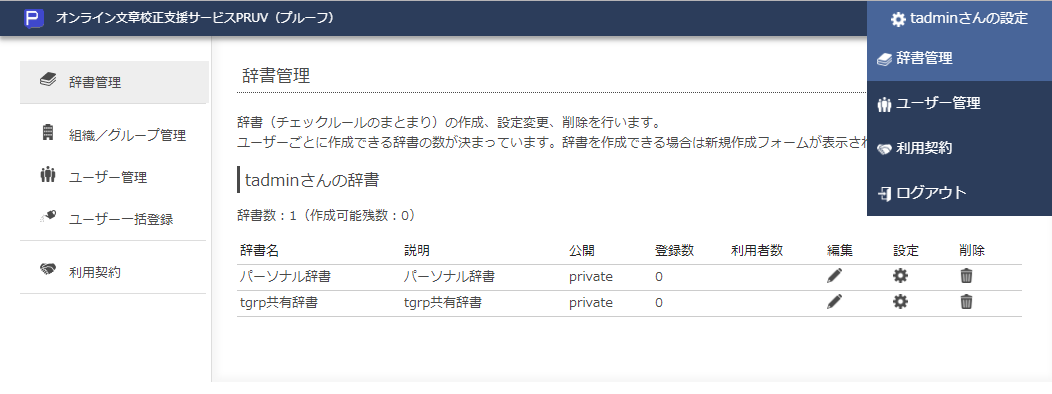
辞書の選択
編集権限のある辞書がこの画面にリストアップされます。
画面1の場合、辞書の組織管理者としてログインしているのでパーソナル辞書に加えてグループ辞書も編集可能です。複数のグループがあれば複数のグループ辞書がリストアップされます。
グループ管理者の場合はパーソナル辞書と自身が所属するグループのグループ辞書、一般ユーザーはパーソナル辞書のみ編集できます。
鉛筆(ペン?)アイコンをクリックすると各辞書のチェックルール編集画面に移動します。
チェックルール編集画面
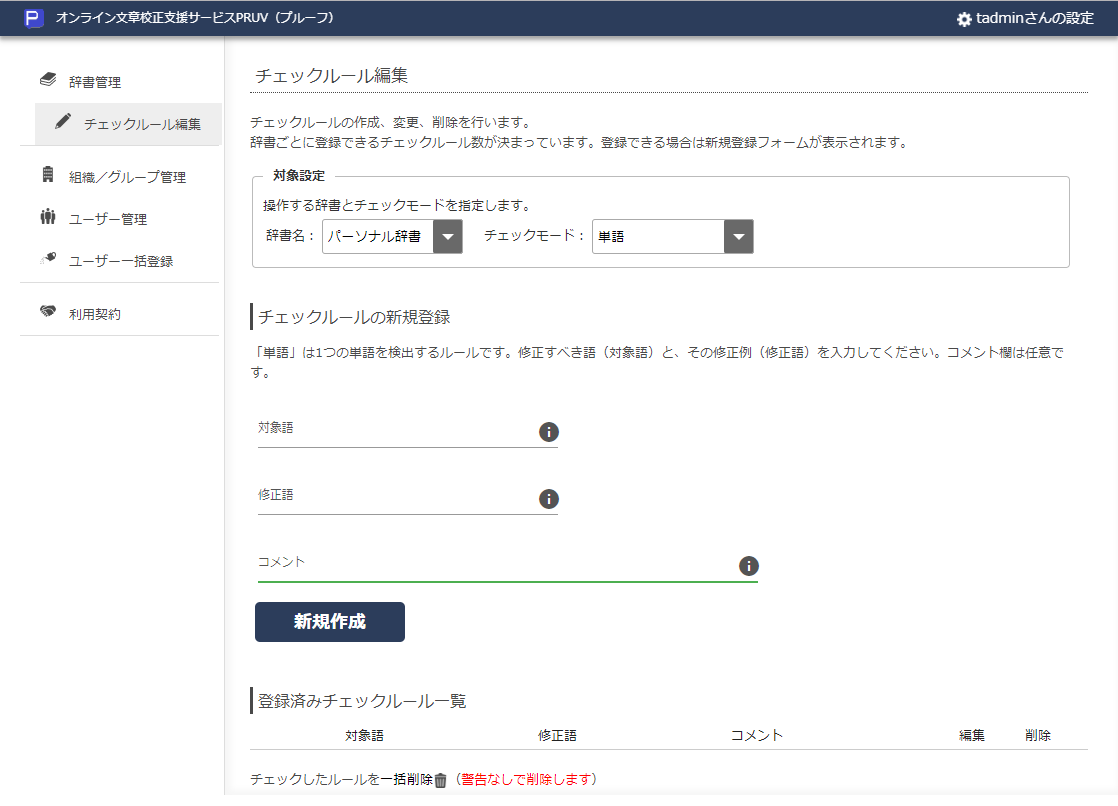
画面2 チェックルール編集の画面
対象設定で他の辞書を選択したり、チェックモードを変更します。
「単語」チェックルールを新規追加
「単語」ルールは、指定した単語(形態素)が文章中にあると、修正語を提示するものです。画面3は、「さらに」を「更に」に修正するように指示する例です。
「i」にマウスポインタを合わせると、ポップアップヘルプを表示します。
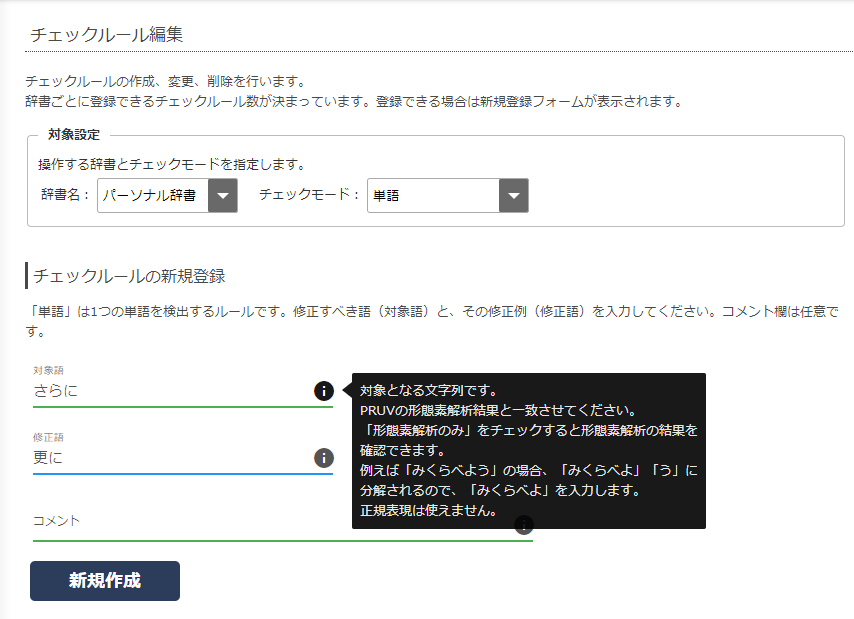
画面3 ポップアップヘルプもご活用ください
なお、「対象語」は何でもいいというわけではなく、必ずPRUVの形態素解析で形態素に分解された文字列と同一でなければなりません。対象語にしたい文字列が形態素かどうか、形態素解析機能で確認しましょう。
チェックルールの編集・削除
登録できました。「ペン」のアイコンをクリックするとチェックルールの修正、「ゴミ箱」アイコンで削除できます。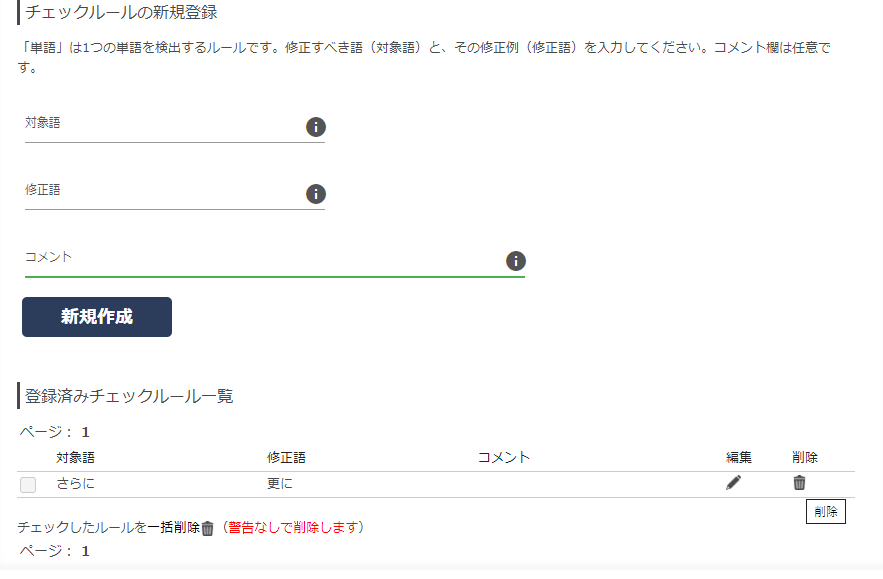
画面4 登録語を編集・削除
複数のルールを一気に削除する場合は、チェックボックスをチェックして「一括削除」をクリックします。警告なしで削除が実行されるので注意してください。
PRUVで動作確認
単語ルールが機能するかどうか試してみます。画面5のように、「さらに」がチェックされています。
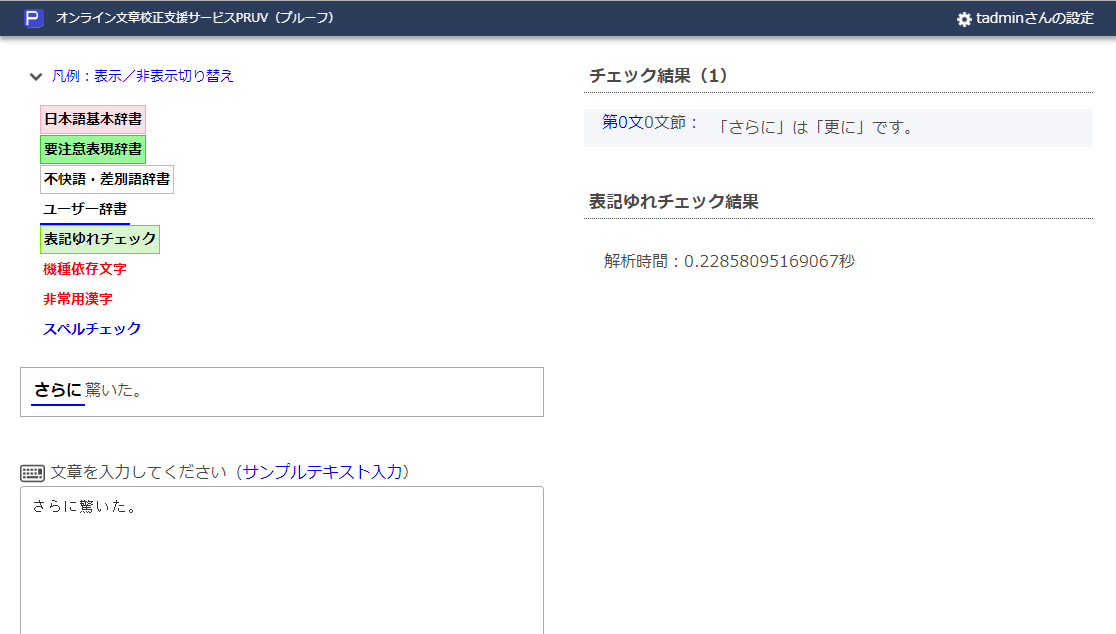
画面5 辞書登録成功